
「自己責任」で自作PCを生み出していく。
本記事は、ニードスタッフが業務や趣味について思うままに書き綴るアドベントカレンダー企画「nide.inc ライトニングトーク部 Advent Calendar」の第13日目です。
nide.inc ライトニングトーク部 Advent Calendar 2020
こんにちは、ニードのエンジニア高橋です。
2020年はコロナ渦によりニードはリモートワーク推奨という環境変化が起き、僕は平日・休日関係なく引きこもることに決めました。
それに伴い僕の生活は、コードを書いているか、ゲームをしているかという一歩踏み間違えたら大惨事になりかねない生活を送っています。
仕事が出来る環境が増えて来ている中、パソコンは欠かせないものとなっています。
そう!今こそ自作PCの出番なのです。
一見組み立てが難しそうな自作PCですが実はとても簡単、制作コストもAppleのPCを購入するよりコスパが良く、ハイパワーなPCを手に入れることができるはずです。
そして今回新しく、自作PCを組むことになったので必要なものを紹介しつつ簡単な解説をしていきたいと思います。
僕の場合は、主にゲームがしたい...この思いだけを筆頭に見た目にも多少気を遣ったので総額15万OVERとなってしまいましたが、ゲームはしないけど、そこそこのスペックのPCがほしいという方は5~7万あれば中々ハイスペックなPCが作れると思います。
自作PCを作るには何が必要か。

ざっとこれくらいが必要なパーツ類です。(僕は二台目なので画像にはありませんが、初めての方はWindowsインストール用のUSBが必要です。)
#CPU

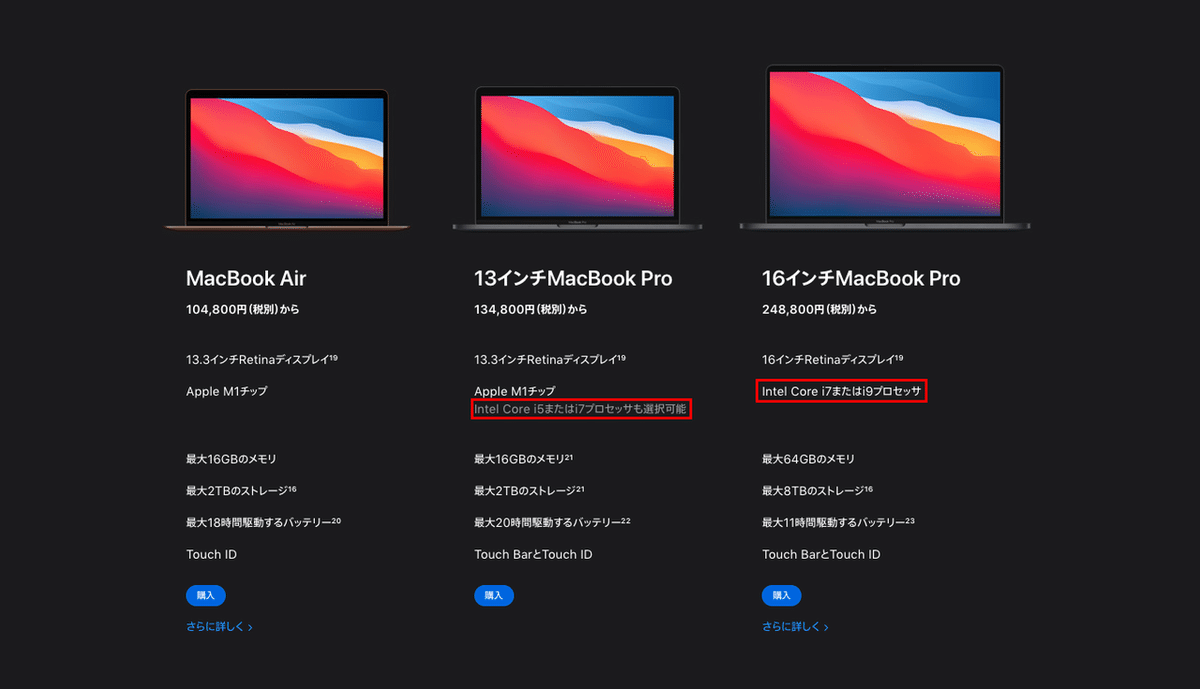
CPUとは...?となると思いますが人間でいう脳にあたる部分だと思ってください。
ちなみにMacBookでいうと、Intel社のCPUを使用しています。
今回使用しているCPUは購入当時、MacBookに搭載している最高スペックのCPUより安価ながら負けず劣らずの性能を持っているCPUです。
※2020年8月にIntel Core i9-10910という第10世代の最新モデルが発売されています。
CPUは後述しますグラフィックボードの能力を引き出せる物を選ぶのが基本です。
CPUはすごく高性能だけどグラフィックボードは低性能、にならないことが大事です。
このCPUの性能差はどれくらいなのか。
僕が現在使用しているMacbookでAdobe Premiere Proで10分程度の動画の書き出しを行う場合。
Macbookでは20分ほどかかる処理が5分程度までに短縮できます。
ちなみに余談ですが、今回僕の使用したCPUは「RYZEN7 3700X」という約4万円するCPUを使用しています。
将棋・藤井聡太さんは棋譜の整理のために自作PCを使用しているのですが使用しているCPUは「ライゼンスレッドリッパー3990X」というお値段約50万円ほどのぶっ飛んだCPUを使用しています。
#グラフィックボード

僕は今回ゲーム目的なのでグラフィックボードは必須です。
グラフィックボードの役割としては簡単に映像を出力するときに使うパーツと思ってください。
グラボがなければ映像の出力ができないの?と思われますがある程度のCPUにはある程度高性能なiGPUが搭載されています。
Macbookには別途最低限のグラボが搭載されています。
もしゲームはしないという方は、このグラボは予算から外してもOKです。
グラボがないPCでは何ができるの?
スマホでできることはほぼできます、スマホで今や動画編集や画像の加工などこういったことは可能です。
ただ処理が全てCPUに頼りっぱなしになってしまうので、フリーズや動作が重くなってしまうのはこれが原因です。
#マザーボード

続いてマザーボード、これがなければ自作PCは作れないようになっています。
今、見てくれているあなたのデバイスにも必ず使用されているのがこのマザーボードです。
「マザボは他の装置を動かすためのメイン電子回路基盤」です。
極論を言えばここにコードや装置を10ヵ所ほど差してしまえば自作PCの完成です!
注意点としてマザーボードは、対応しているCPUと対応していないものが存在します。
CPUメーカーは「INTEL」「RYZEN」というメーカーがありますがそれぞれCPUの規格が違うので面倒なことになっております。
もし購入される際は、よく確認して購入してみてください。
#メモリ


メモリはCPUが情報処理するためのデータを一時保存しておくためのパーツです。
メモリの性能が高ければ高いほどアプリの動作が快適になったり複数アプリを立ち上げても動作が重くならないなどのメリットがあります。
今回僕が使用したメモリは「8GB×2 3200MHz DDR4」今使っているMacbookとメモリ要領は変わりませんが処理速度でいうと2倍の性能を持っています。
#SSDとHDD

SSDとHDDの違いについて
SSDはHDDに比べて桁違いに高速(今回使用しているM.2SSDは爆速)ですが容量は少なめなので読み書き速度を上げたいOSなどはSSDにいれて写真や動画などの大容量データ(バックアップなど)はHDDに保存するなどして使い分けます。
予算が...という方はHDDは後ほど増設という形でSSDだけを500GB1枚でいいので導入しても全然使えます!
#電源

電源は必要パーツ + PCケースで決めます。
それによって電源に必要な電力を計算していきます!
基本的に必要電力の2倍あれば足りると言われています。必要電力の計算はドスパラさんの電源容量計算を使えば大丈夫です。

電源には認証というものがありBRONZEから始まりTITANIUMまであります。
添付画像右から左にいくほど高い品質ですが、BRONZE~GOLDの間で予算に応じて購入で問題ないです。
しかし、あまり安すぎたりすると粗悪品を購入してしまうと電源が発火など最悪の自体もありえるのでここは信頼できるメーカーから購入するのが無難です。
#PCケース

PCケースはマイホームのような存在です。
PCケースはお好みのデザインで大丈夫ですが、3.マザーボードで紹介したパーツの規格に合うパーツを選ばないと互換性がなくPCケースに入らないということになりますので、注意が必要です。

というサイズがあります。
#完成


お昼頃に書き始めて、サムネどうしようか...素材の写真が必要だな...なんてやっていたらもうパーツの紹介だけで7時間ほど経過していました...
この勢いのまま組み立て編も...と思ったのですが、今の僕に組み立て編を書く時間と力はもうありませんでした。
今まで購入してきたパーツを全てPCケースに命を吹き込むように埋め込み、差さるべきところにしか差さらないコード類を差して自作PCの完成です。
もしここまで読んでくれて気になる方はYouTubeなどで「自作PC」と検索でより詳しい説明、解説を!
#おわりに
今回紹介した自作PC。
使い方、パーツの選び方によっては10万円以下でかなりの性能を持ったPCを作ることが可能です!
しかし自作PCの場合故障やトラブルが発生した場合全て「自己責任」となります。ここだけが完成品を購入するときとの差になりますので。
どうか皆様この言葉、「自己責任」これだけ本日は覚えていってください。
8割ほどは僕の自己満足になりますが自作PCを作りたいという気持ち云々PCを使う仕事をしているならば最低限知っておいた方が良いのではという情報も少し含めて記事を書いたつもりです。
今後自作PCは作らないけど新しいPCを購入する!という方。
なんとなくでオプションやグレードアップをするのではなく自分にあったカスタマイズができるようになれば嬉しいです。
お疲れ様でした。
この記事が気に入ったらサポートをしてみませんか?
